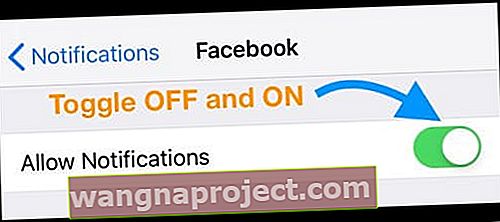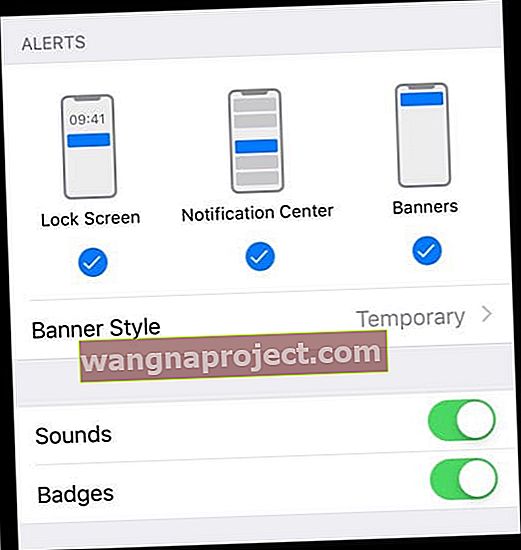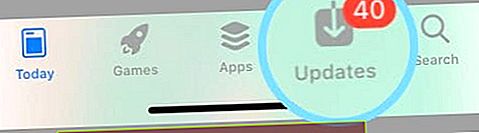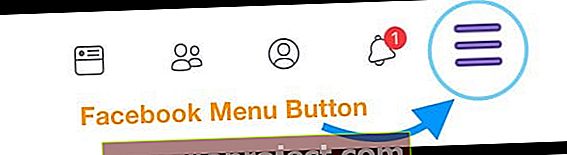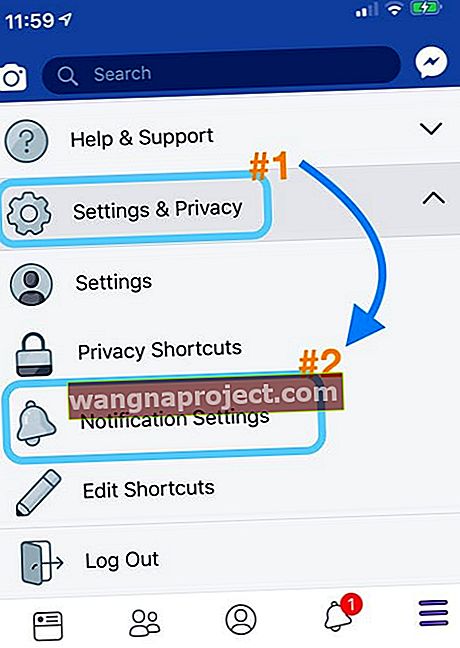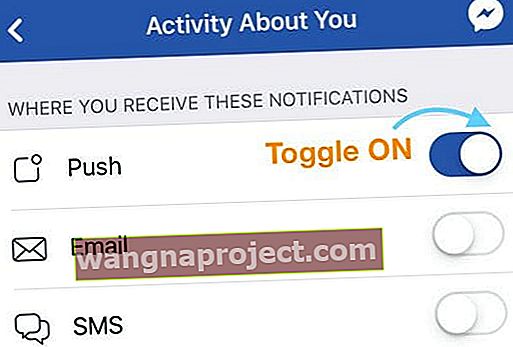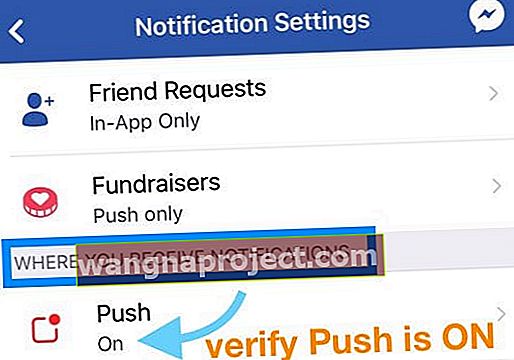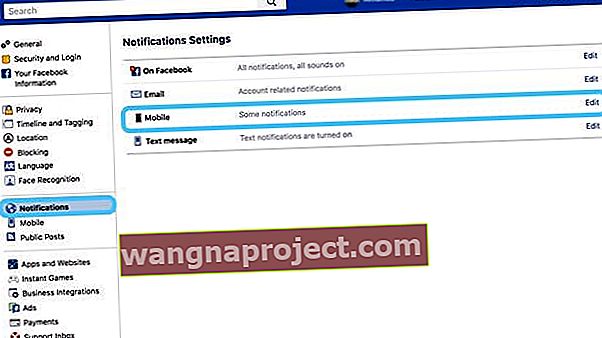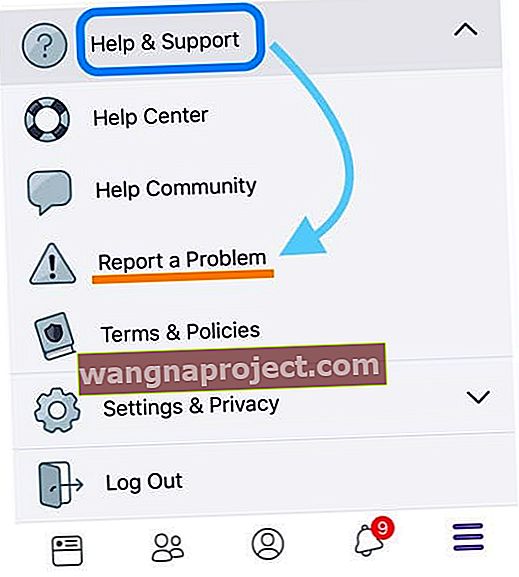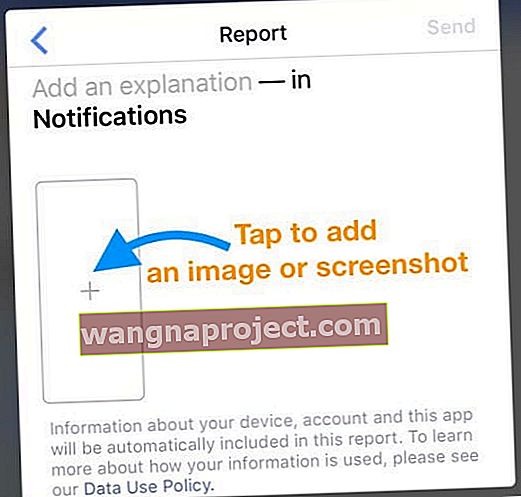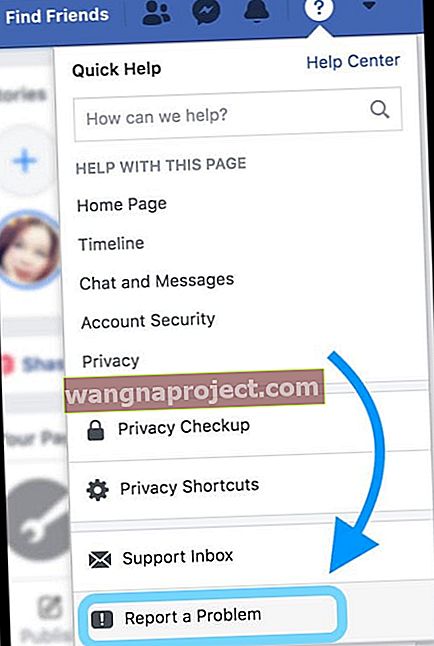Birkaç iPhone ve iPad kullanıcısı, Facebook push bildirimlerinin düzgün çalışmadığı bir sorun bildirdi. Diğer kullanıcılar da Facebook bildirimleriyle ses çıkarmadıklarını bildirdiler.
İOS için Facebook uygulamasıyla ilgili sorun yaşıyorsanız, lütfen sorununuzu çözmek için aşağıdaki ipuçlarına bakın.
Facebook Bildirimlerini Kapatın ve Açın
- Gidin Ayarlar> Bildirimler
- Facebook'a dokunun
- Bildirimlere İzin Ver'i kapatın
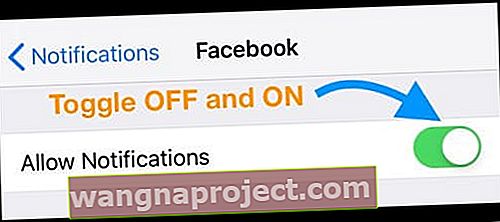
- 20-30 saniye bekleyin
- Bildirimlere İzin Ver'i tekrar açın
- Kilit Ekranında, Bildirim Merkezi'nde ve Banner'larda göster dahil olmak üzere uyarı seçeneklerinizi seçin
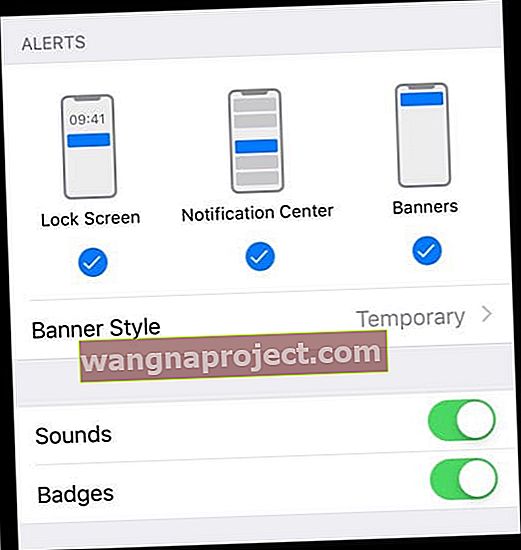
- İsterseniz Sesleri ve Rozetleri açın
- Kilit Ekranında, Bildirim Merkezi'nde ve Banner'larda göster dahil olmak üzere uyarı seçeneklerinizi seçin
İPhone'unuzun veya iPad'inizin iOS'unu Güncelleyin
- İPhone veya iPad'inizde en son iOS yazılımının yüklü olduğundan emin olun
- Gidin Ayarlar> Genel> Yazılım Güncelleme veya güncellemeye kullanım iTunes
Facebook Uygulamasını Güncelleyin
- Facebook uygulamasının en güncel sürümüne sahip olduğunuzdan emin olun
- Kontrol etmek için iPhone veya iPad'inizde App Store'u açın ve Güncellemeler'e dokunun.
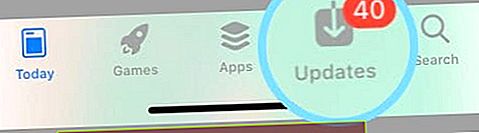
Facebook'un Uygulama Ayarlarını Kontrol Edin
- Facebook uygulamanıza gidin
- Sağ alttaki menü düğmesini açın (üç yatay çizgi)
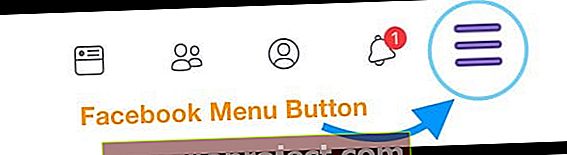
- Seç Ayarlar ve Gizlilik> Bildirim Ayarları
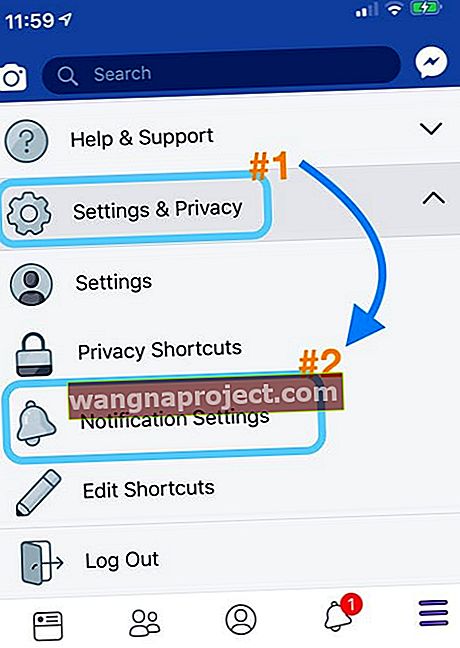
- Aldığınız Bildirim Altında
- Her kategori için bildirim seçiminizi (ör. Uygulamalar, Hakkınızdaki Etkinlik, Arkadaş İstekleri), Push'u gösterecek şekilde ayarlamak için dokunun.
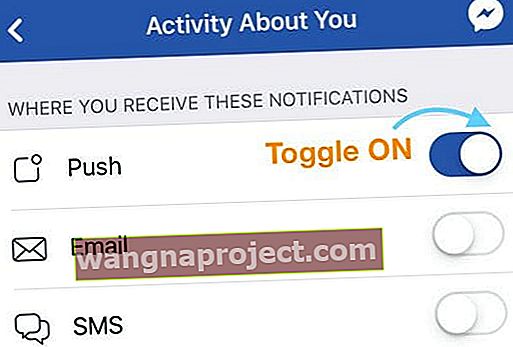
- Bir e-posta ve / veya metin almak istiyorsanız, E-posta ve SMS'e geçin.
- Her kategori için bildirim seçiminizi (ör. Uygulamalar, Hakkınızdaki Etkinlik, Arkadaş İstekleri), Push'u gösterecek şekilde ayarlamak için dokunun.
- Bildirimleri Aldığınız bölüme ilerleyin
- AÇIK olarak listelendiğini kontrol etmek için Push'a dokunun
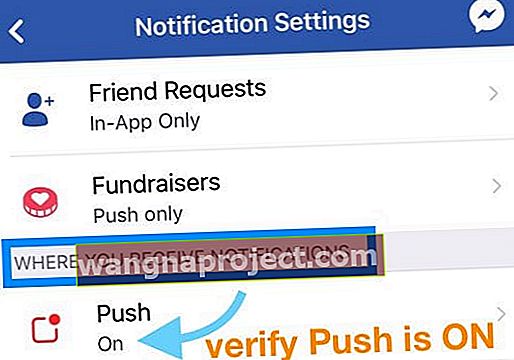
- Değilse, simgesine dokunun ve Push Bildirimleri Sustur KAPALI duruma getirin
- AÇIK olarak listelendiğini kontrol etmek için Push'a dokunun
E-mail adresinizi tekrar giriniz
- Facebook Uygulamasını açın
- Alt menüdeki Profil simgesine dokunun

- Profili Düzenle'yi seçin

- Aşağı kaydırın ve Hakkında Bilgilerinizi Düzenleyin'i seçin.
- İletişim Bilgilerini Bul
- E-posta adresinizi güncelleyin veya yeniden girin
Birkaç okuyucu bize, FB'yi güncelledikten sonra, Facebook güncellendiğinde e-posta adreslerinin kaldırıldığını ve bu nedenle bu e-postanın tekrar eklenmesinin yardımcı olduğunu söylüyor.
Cihazınızın Ayarlarını Sıfırlayın
- Gidin Ayarlar> Genel> Tüm Ayarları Sıfırla> Reset
- Bu sıfırlamayı gerçekleştirmenin, duvar kağıtları, depolanan WiFi şifreleri, erişilebilirlik ayarları vb. Gibi tüm kişisel özelliklerinizin ve tercihlerinizin varsayılanlara döndüğünü unutmayın. Herhangi bir uygulamayı, veriyi, fotoğrafı, mesajı veya belgeyi silmez

- Bu sıfırlamayı gerçekleştirmenin, duvar kağıtları, depolanan WiFi şifreleri, erişilebilirlik ayarları vb. Gibi tüm kişisel özelliklerinizin ve tercihlerinizin varsayılanlara döndüğünü unutmayın. Herhangi bir uygulamayı, veriyi, fotoğrafı, mesajı veya belgeyi silmez
Facebook'u Bilgisayar Kullanarak Tarayıcıda Açın
- Bir web tarayıcısında Facebook'u ziyaret edin
- Sağ üst köşedeki aşağı bakan küçük oka dokunun
- Ayarlar> Bildirimler'i seçin
- Herhangi bir bildirimde değişiklik yapmak için Düzenle'ye dokunun
- Mobil kategorisindeki seçiminize bakın
- Facebook'ta, E-postada ve Kısa Mesajda diğer tüm öğeleri kontrol edin
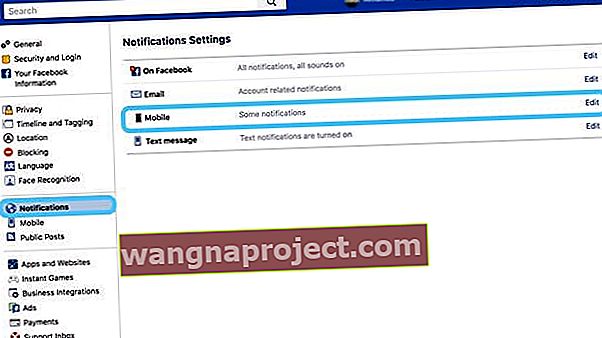
Cihazınızı ve Bildirimleri Yeniden Başlatmaya Zorlayın
- Tüm Facebook bildirimlerini kapatın ( Ayarlar> Bildirimler> Facebook )
- Ardından telefonunuzu yeniden başlatmaya zorlayın
- İPhone 6S veya altı ve tüm iPad ve iPod Touch cihazlarda, Apple logosunu görene kadar Home ve Power düğmelerine aynı anda basın.
- İPhone 7 veya iPhone 7 Plus için: Apple logosunu görene kadar Yan ve Sesi Kısma düğmelerini en az 10 saniye basılı tutun.
- İPhone X Serisi veya iPhone 8 veya iPhone 8 Plus'ta: Sesi Aç düğmesine basın ve hemen bırakın. Ardından Sesi Kısma düğmesine basın ve hemen bırakın. Son olarak, Apple logosunu görene kadar Yan düğmeyi basılı tutun.

- Cihazınız yeniden başlatıldıktan sonra Bildirimler'e geri dönün ve Facebook bildirimlerini tekrar açın
Hala sorun yaşıyorsanız
Çalışmayan bir şeyi doğrudan Facebook'un Müşteri Hizmetleri Ekibine bildirin
İPhone, iPad veya iPod Touch'ınızdan
- Mümkünse Facebook Uygulamasını açın
- Sağ alt köşedeki menü düğmesine dokunun (üç çizgi)
- Yardım ve Destek'e gidin ve açın
- Sorun Bildir'i seçin
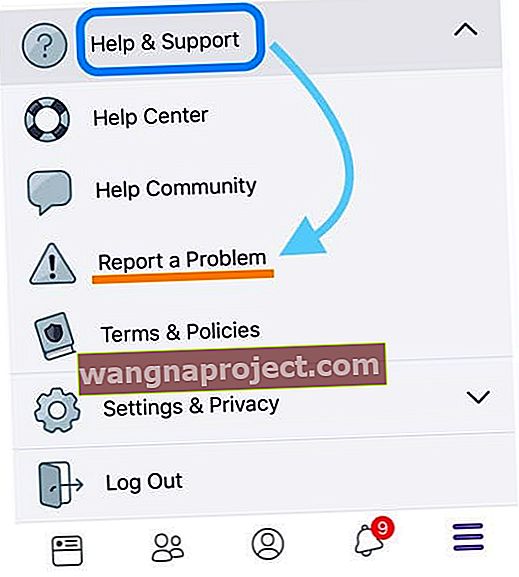
- Çalışmayan Bir Şey Seçin
- Sorun yaşayan Özelliği seçin (örneğin Bildirimler)
- Sorununuzu ve deneyiminizi tam olarak yazın
- Mümkünse resim ekleyin
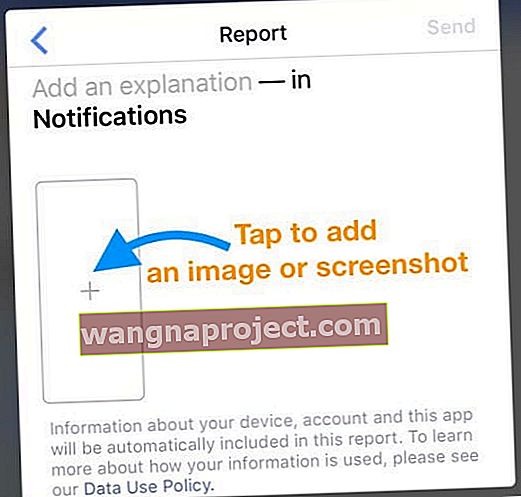
- Mümkünse resim ekleyin
- Gönder'e basın
Bir Bilgisayardan
- Bir bilgisayarda Facebook hesabınıza giriş yapın
- Facebook sayfanızın sağ üst köşesindeki soru işaretine tıklayın
- Sorun Bildir'i seçin
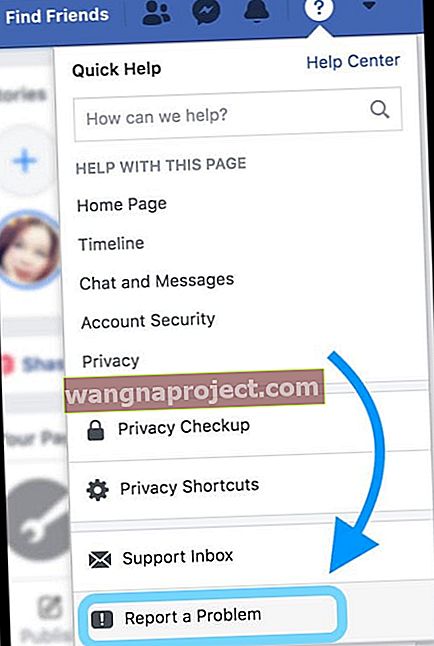
- ekrandaki yönergeleri takip edin